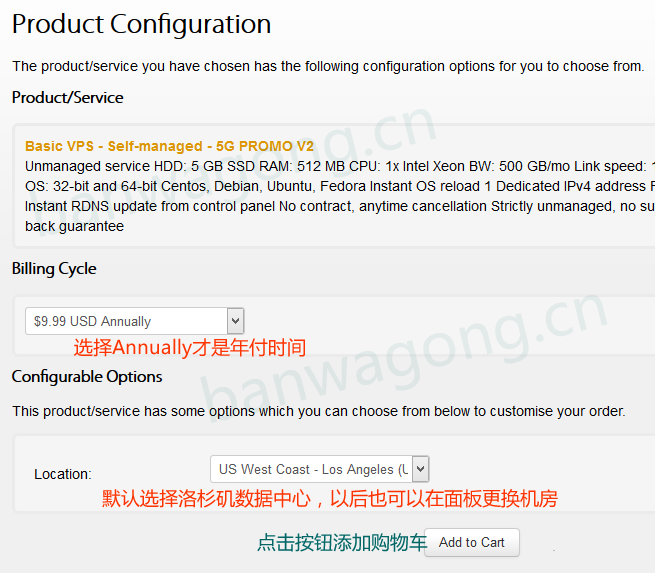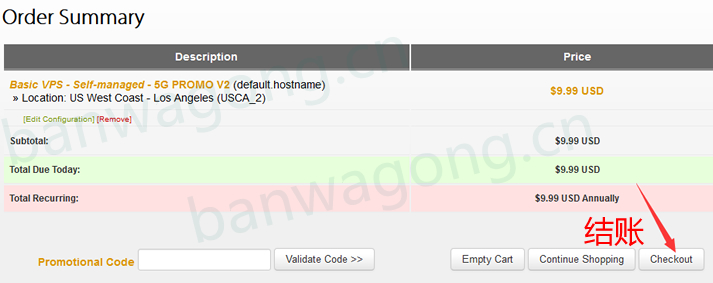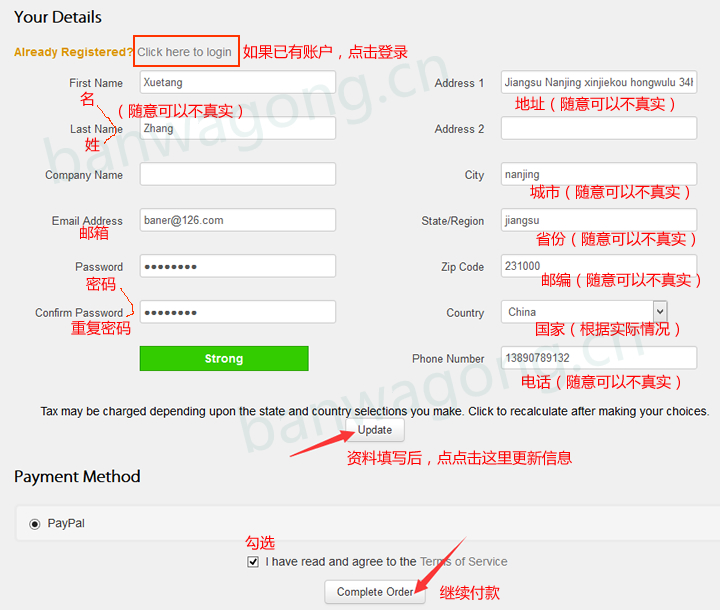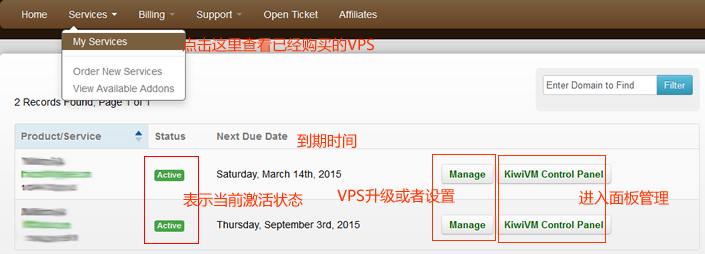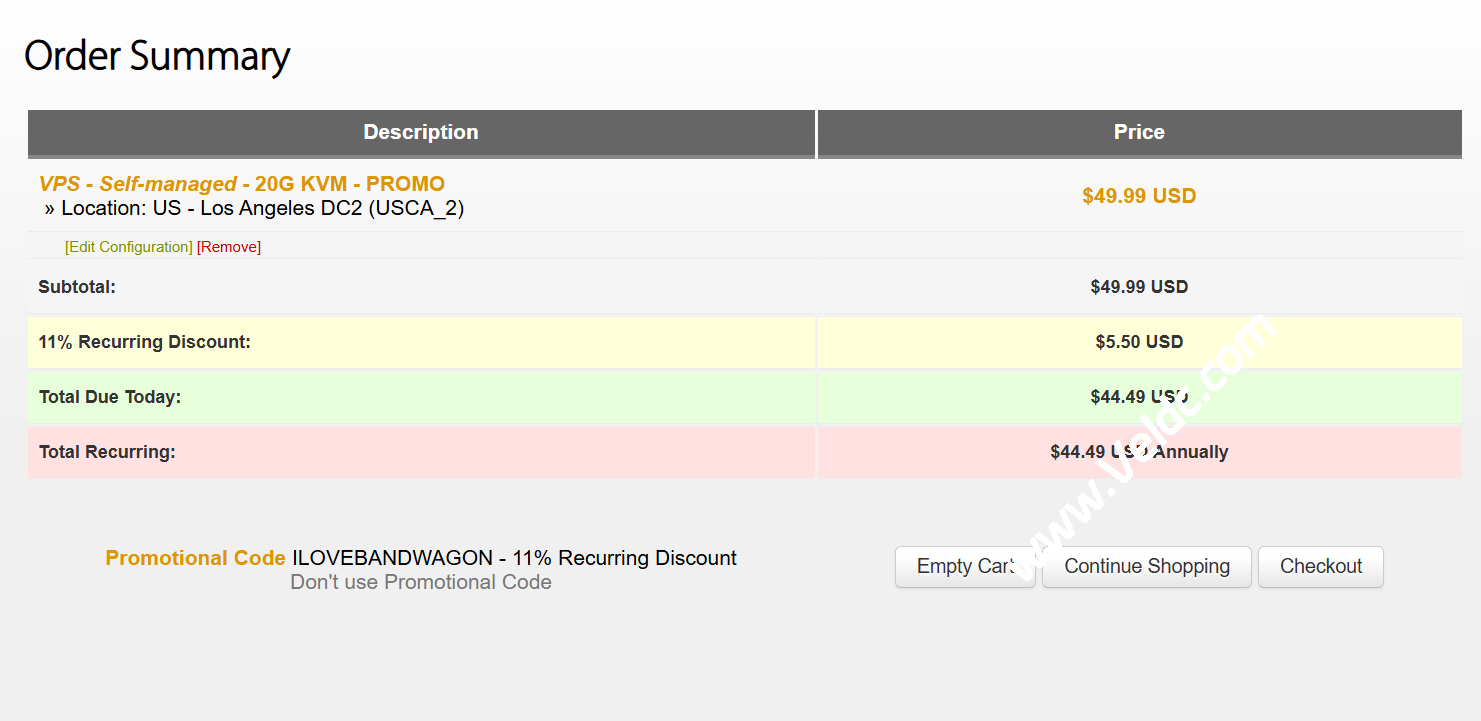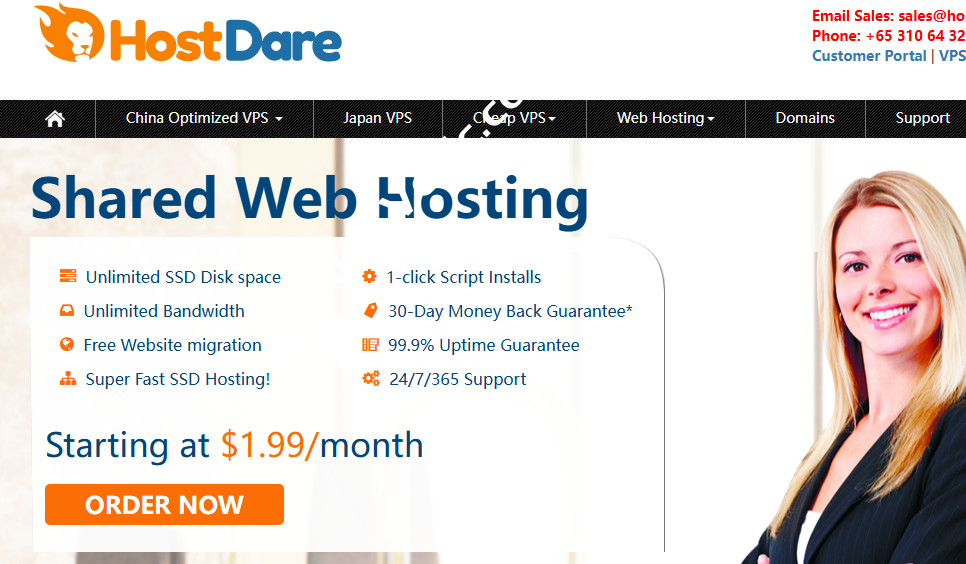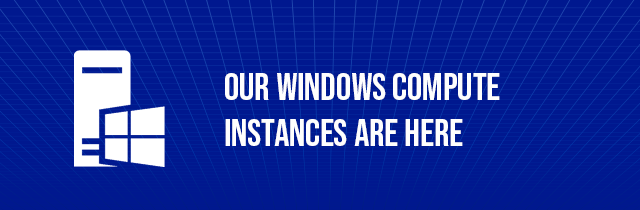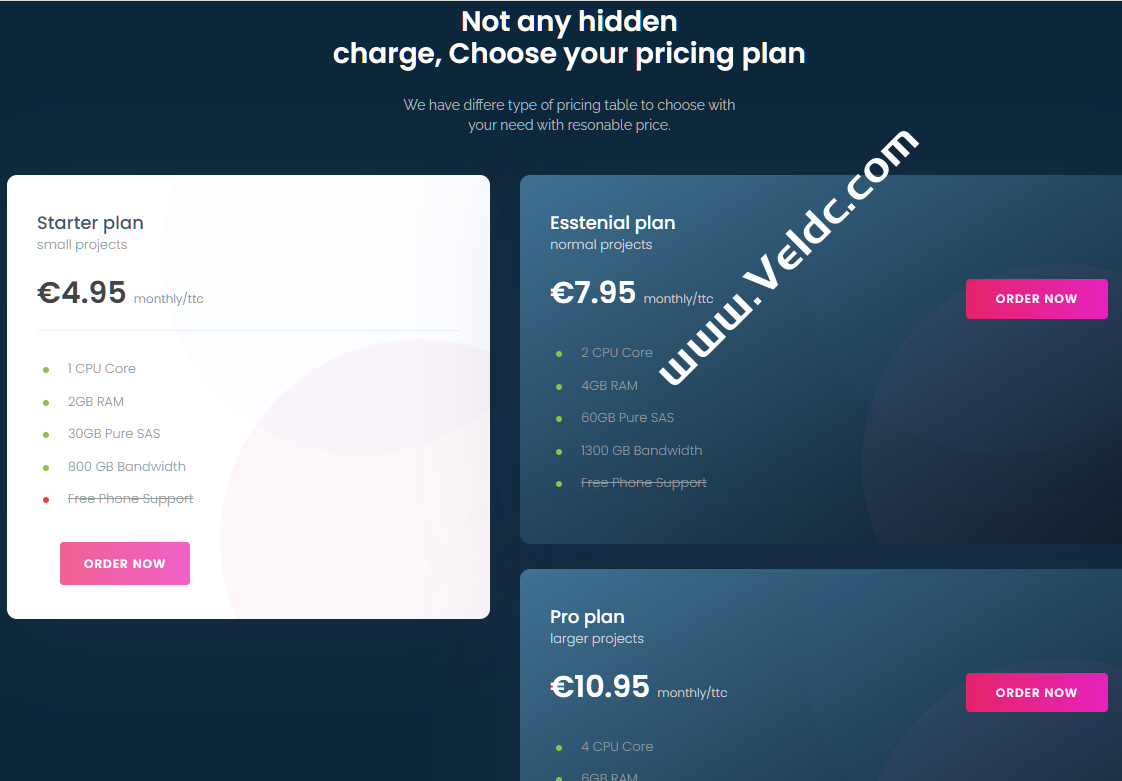通过这篇完整的搬瓦工图文购买教程攻略,无论我们是新手还是老手,无论我们初次还是若干次的购买过海外主机,无论我们是否熟悉和精通英文,都可以参考。有些时候,我们能够自己购买海外主机或者域名等产品,也是自身能力的提高体现。
Tip: 我们需要准备PayPal账户、信用卡、支付宝,无需找代购。
如果我们已经购买过,那就很简单可以实现,如果你还没有经历过,那就慢慢往下看,因为有些小技巧还是需要我们注意的。
第一、选择对应且需要的VPS方案
在下面的6个VPS方案中,选择自己需要的内存、流量和硬盘方案,且需要点击直达链接才可以购买,因为这样新注册/登录账户的时候无需输入验证码信息。
- 内存:1 GB
- 硬盘:20GB SSD
- 流量:1000GB/月
- 价格:$49.99/年
- 直达方案通道
Tip: 即便我们购买低配置方案之后,以后也可以升级到其他方案的。
第二、核对方案配置以及选择时间期限和机房
我们然后会看到上图所示的界面,根据图示我们需要确定选择的方案以及时间,默认是洛杉矶机房,我们也可以选择其他的几个机房之一,点击”ADD TO CART”添加购物车。
搬瓦工优惠码:当前我们可以使用BWH34QMFYT2R优惠码再节省6.38%
核对我们选择方案的价格,没有问题后点击CHECKOUT结账。
第三、登录或者新注册搬瓦工账户
根据上图,如果我们有过账户,可以直接点击”Click here to login”登录以及付款就可以,如果还没有账户则需要注册账户。个人信息不要真实的,但也不能太离谱和乱写字符出来,好歹也要稍微用点拼音。
Tip: 我们不能用代理IP登录注册账户,国家需要真实,不要乱选择。
第四、付款成功以及使用
目前只支持Paypal付款,所以我们需要有账户,如果没有可以注册,且可以用账户余额,也可以绑定信用卡、银联支付,如果实在没有办法,可以联系我们进行代购。
稍等一分钟左右,我们登录搬瓦工账户后台,就可以看到已经成功后买到的VPS主机,我们可以登录面板使用。